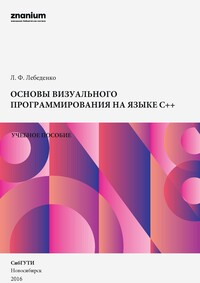Основы визуального программирования на языке С++
Покупка
Тематика:
Программирование на C и C++
Издательство:
СибГУТИ
Автор:
Лебеденко Людмила Федоровна
Год издания: 2016
Кол-во страниц: 105
Дополнительно
Данное учебное пособие предназначено для студентов всех специальностей и форм обучения, изучающих курсы информатики, программирование на языках высокого уровня и технологии программирования. Учебные материалы пособия рассматривают современные высокоуровневые методы разработки приложений для операционной системы Windows с использованием платформы Microsoft.Net и будут полезны студентам и магистрантам для приобретения профессиональных навыков работы с современными языками программирования.
Тематика:
ББК:
УДК:
ГРНТИ:
Скопировать запись
Фрагмент текстового слоя документа размещен для индексирующих роботов
Федеральное агентство связи Федеральное государственное бюджетное образовательное учреждение высшего образования «Сибирский государственный университет телекоммуникаций и информатики» (СибГУТИ) Л. Ф. Лебеденко ОСНОВЫ ВИЗУАЛЬНОГО ПРОГРАММИРОВАНИЯ НА ЯЗЫКЕ С++ Учебное пособие Новосибирск 2016
УДК 004.434(075.8) Утверждено редакционно-издательским советом СибГУТИ Рецензенты: к.ф-м.н., доцент НГТУ М.Г. Зайцев, к.т.н., доцент кафедры СМС Е.В. Кокорева Лебеденко Л. Ф. Основы визуального программирования на языке С++ : Учебное пособие / Сибирский государственный университет телекоммуникаций и информатики; каф. телекоммуникационных сетей и вычислительных средств. – Новосибирск, 2016. – 105 с. Данное учебное пособие предназначено для студентов всех специальностей и форм обучения, изучающих курсы информатики, программирование на языках высокого уровня и технологии программирования. Учебные материалы пособия рассматривают современные высокоуровневые методы разработки приложений для операционной системы Windows с использованием платформы Microsoft.Net и будут полезны студентам и магистрантам для приобретения профессиональных навыков работы с современными языками программирования. © Лебеденко Л. Ф., 2016 © Сибирский государственный университет телекоммуникаций и информатики, 2016
Оглавление Введение ................................................................................................................. 5 1. Интегрированная среда разработки Microsoft Visual Studio ......................... 6 1.1 Многофайловая организация программ ...................................................... 6 1.2 Структура проекта в среде Visual Studio ..................................................... 7 1.3 Создание консольного приложения в Visual Studio .................................. 11 1.4 Отладка программы .................................................................................... 14 2. Объектно-ориентированное программирование ............................................ 16 2.1. Описание класса.................................................................................... 16 2.2. Описание объектов ............................................................................... 17 2.3. Методы класса ...................................................................................... 18 2.4. Наследование ........................................................................................ 24 2.5. Иерархия классов .................................................................................. 26 2.6. Виртуальные методы. Полиморфизм. ................................................. 28 2.7. Контейнерные классы ........................................................................... 30 3. Принципы разработки Windows – приложений ........................................... 31 3.1. Создание простейшего Windows-приложения ....................................... 31 3.2. Диалоговые окна ....................................................................................... 35 3.3. Элементы управления и их свойства ........................................................ 39 3.3.1. Элемент управления Button............................................................ 44 3.3.2. Элемент управления TextBox......................................................... 47 3.3.3. Элементы управления MaskedTextBox и ToolTip .......................... 49 3.3.4. Элемент управления Label ............................................................. 51 3.3.5. Элемент управления ListBox .......................................................... 52 3.3.5. Элемент управления ComboBox ......................................................... 54 3.3.6. Элемент управления RadioButton .................................................. 57 3.3.7. Элемент управления CheckBox ...................................................... 59 3.3.8. Элемент управления RichTextBox ................................................. 61 3.3.9. Элемент управления NumericUpDown .......................................... 62 3.3.10. Элемент управления Timer.......................................................... 64
3.4. Щелчок мыши и его обработка ............................................................ 66 3.5. Создание меню приложений ..................................................................... 67 3.5.1. Создание главного меню .................................................................... 68 3.5.2. Создание контекстного меню ............................................................ 69 3.6. Рисование на форме .............................................................................. 71 3.7. Создание многооконных приложений ..................................................... 78 4. Лабораторный практикум по визуальному программированию ................... 80 ЛАБОРАТОРНАЯ РАБОТА 1 ......................................................................... 80 Создание простейшего Windows-приложения ............................................ 80 ЛАБОРАТОРНАЯ РАБОТА 2 ........................................................................ 88 СОЗДАНИЕ ПРИЛОЖЕНИЯ Windows Forms для вызова рекурсивных функций ............................................................................................................ 88 ЛАБОРАТОРНАЯ РАБОТА 3 ......................................................................... 95 Создание Windows-приложения для обработки массива ........................... 95 ЛАБОРАТОРНАЯ РАБОТА 4 ......................................................................... 97 Создание меню в Windows-приложение ....................................................... 97 Заключение ......................................................................................................... 103 Список литературы ............................................................................................ 104
Введение Быстрое развитие средств вычислительной техники, потребность в эффективных средствах разработки программного обеспечения привели к появлению систем программирования для «быстрой разработки» (RADсистем, Rapid Application Development – среда быстрой разработки приложений). В основе таких систем лежит технология визуального проектирования и событийного программирования. Её суть заключается в том, что среда разработки берёт на себя большую часть рутинной работы, оставляя программисту в основном только работу по конструированию экранных форм и функций обработки событий. Поэтому производительность труда программиста при использовании RAD-систем является очень высокой. Visual Studio – среда быстрой разработки компании Microsoft, базирующаяся на платформе .NET. .NET Framework – это платформа для построения и исполнения приложений, ещё более облегчающая написание надёжного программного кода в сжатые сроки. Платформа .NET очень быстро распространилась в мире программных продуктов под Windows. Основные компоненты .NET – общеязыковая среда выполнения (Common Language Runtime, CLR) и библиотека классов .NET Framework (FCL). Данное учебное пособие предназначено для изучения основ разработки Windows приложений в среде программирования Visual Studio на языке C++. Предполагается, что обучающийся знаком с основами процедурного языка Си (C++).
1. Интегрированная среда разработки Microsoft Visual Studio 1.1. Многофайловая организация программ Один из способов повышения надёжности программ заключается в разбиении её на части, которые содержат только информацию, необходимую для их работы. Набор взаимосвязанных процедур и тех данных, с которыми они оперируют, называется модулем, а подход построения программ – модульным стилем программирования [1]. В языке Си модуль состоит из двух файлов: заголовочного (с расширением .h) и исходного (.срр). Заголовочный файл представляет интерфейс модуля, а исходный файл задаёт реализацию функций, содержащихся в интерфейсе. Файл пользователя, использующего только интерфейс модуля, не зависит от деталей его реализации. Программа может состоять из нескольких модулей и файлов различных типов. Совокупность всех файлов и модулей программы образует проект (project). Приложение в Visual Studio .NET может состоять из нескольких проектов, совокупность которых называется термином решение (Solution). В результате компиляции решения создается исполняемый файл в формате PE (PE-файл), который называется сборкой (assembly). Программист работает с решением, CLR – со сборкой. Решение содержит один или несколько проектов, ресурсы, необходимые этим проектам, возможно, дополнительные файлы, не входящие в проекты. Один из проектов решения должен быть выделен и назначен стартовым проектом. Выполнение решения начинается со стартового проекта. Проекты одного решения могут быть зависимыми или независимыми. В уже имеющееся решение можно добавлять как новые, так и существующие проекты. Один и тот же проект может входить в несколько решений. Проект – это основная единица, с которой работает программист. Он выбирает тип проекта, а Visual Studio создает скелет проекта в соответствии с выбранным типом. Проект состоит из классов, собранных в одном или нескольких пространствах имен (namespace). Пространства имен позволяют структурировать проекты, содержащие большое число классов, объединяя в одну группу близкие классы. Если над проектом работает несколько исполнителей, то, как правило, каждый из них создает свое пространство имен. Помимо структуризации, это дает возможность присваивать классам имена, не задумываясь об их уникальности. В разных пространствах имен могут существовать одноименные классы. Таким образом, пространство имен – это логическая структура для организации имен, используемых в приложении. Основное назначение пространств имен – предупредить
возможные конфликты между именами. При создании нового проекта автоматически создается достаточно сложная вложенная структура – решение, содержащее проект, содержащий пространство имен, содержащее класс, содержащий точку входа. Для простых решений такая структурированность представляется избыточной, но для сложных – она осмысленна и полезна. Основным понятием при программировании в среде .NET является понятие сборки. Сборка представляет собой набор файлов, модулей и дополнительной информации, которые должны обеспечить простую установку приложения и последующую работу. 1.2. Структура проекта в среде Visual Studio Microsoft Visual Studio .NET – это интегрированная среда разработки (IDE – Integrated Development Envirionment) для создания, документирования, запуска и отладки программ, написанных на языках .NET [3]. Visual Studio является многооконной, настраиваемой, обладает большим набором возможностей. Рис. 1.1. Главное меню Visual Studio Главное окно Visual Studio.NET, подобно другим приложениям Windows, содержит строку меню, включающую в себя следующие категории: · Файл – открытие, создание, добавление, закрывание, печать и проч. · Правка – стандартные команды правки: копирование, вставка, вырезание и проч. · Вид – команды для скрытия и отображения всех окон и панелей инструментов. · Проект – команды для работы с проектом: добавление элементов, форм, ссылок и проч. · Построение – команды компиляции программы. · Отладка – команды для отладки программы. · Сервис – команды дополнительных инструментов и настройки Visual Studio .NET. · Окно – управление расположением окон. · Справка – вызов справочной документации. Под строкой меню расположена панель инструментов, содержащая вложенные панели кнопок, запускающих те или иные команды из
определенной группы или управляющих средой разработки Visual Studio. Поместить группу кнопок на панель инструментов можно при помощи пункта меню Вид / Панели инструментов. Для создания нового проекта нужно выбрать в меню Файл команду Создать/Проект. Появится новое диалоговое окно создания проекта. Рис. 1.2. Диалоговое окно создания проекта При создании нового проекта в поле Имя необходимо указать имя нового проекта, а в поле Расположение – имя каталога, в котором следует сохранить файлы этого проекта. При этом в данном каталоге автоматически будет создан другой каталог, имя которого совпадает с именем проекта. По умолчанию проекты сохраняются в каталоге С:\Documents and Settings\Мои документы\ Visual Studio\Projects. Visual Studio .Net для языков C++, C# и Visual Basic предлагает довольно много разных видов проектов. Среди них есть пустой проект, в котором изначально не содержится никакой функциональности; есть также проект, ориентированный на создание Web-служб. В левой части диалогового окна можно выбрать тип проекта. Список типов проектов зависит от того, какие языки были выбраны при установке Visual Studio. В правой части окна можно выбрать один из предложенных шаблонов для данного типа проектов. Хотя при создании нового проекта в среде Visual Studio .NET предлагается довольно большой список типов проектов, но на самом деле есть всего три основные разновидности приложений – Windows-приложение,
Консольное приложение и Библиотека классов. Все остальное – это их различные вариации за счет использования тех или иных шаблонов или мастеров, обеспечивающих автоматическое выполнение каких-то начальных действий. После выбора типа проекта и нажатия кнопки OK откроется основное окно визуальной среды Visual Studio (например, рисунок 1.3). Рис. 1.3. Окно визуальной среды Существуют три основные части визуальной среды при разработке проекта. В центре находится главное окно для создания визуальных форм и написания кода. Слева размещается окно Обозревателя решений, а справа – окно инспектора свойств. Окно Обозревателя решений позволяет увидеть, из каких проектов состоит решение и какие файлы входят в состав этих проектов. Окно свойств (Properties) содержит список атрибутов объекта, выделенного в данный момент. В левой части среды разработки может присутствовать панель элементов управления. Эту панель можно открыть выбором пункта меню Вид/Панель элементов или нажатием Ctrl-Alt-X. Окно Обозревателя решений содержит древовидное представление элементов проекта, которые можно открывать по отдельности для модификации или выполнения задач по управлению (рисунок 1.4). В дереве отображаются логические отношения решения и проектов, а также элементов решения. Решение – это набор проектов, из которых состоит приложение.
Компонентами проектов могут быть модули, а также другие файлы, которые требуются для создания приложения. Если нужно отредактировать компонент проекта, следует дважды щелкнуть по его имени в окне Обозревателя решений. Рис. 1.4. Окно обозревателя решений Пункты контекстного меню окна обозревателя решений (вызывающегося нажатием правой кнопкой мыши) позволяют изменять содержимое проекта, а также добавлять новые компоненты. Помимо обычных программных модулей, можно с помощью команды Добавить/Создать элемент… создать в проекте самые разные компоненты (см. рисунок 1.5) или командой Добавить/Существующий элемент… подключать к проекту уже существующий компонент, указав путь к этому компоненту. В проекте Visual C++ взаимозависимости между отдельными частями описаны в текстовом файле проекта с расширением .vcproj. А специальный текстовый файл решения с расширением .sln содержит список всех проектов данного решения. Чтобы начать работу с существующим проектом, достаточно открыть в Visual Studio соответствующий sln-файл.